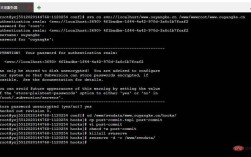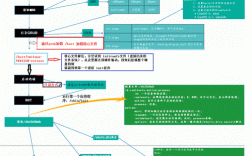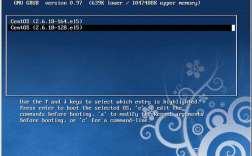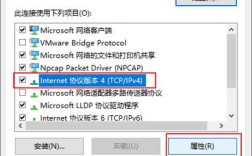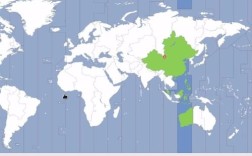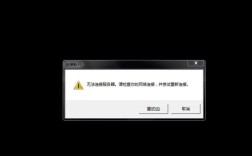CentOS网卡的UUID(Universally Unique Identifier,通用唯一标识符)在网络配置中起着至关重要的作用,它不仅用于唯一标识系统中的每一个网络接口卡,还在网络管理、故障诊断和系统迁移等过程中提供了极大的便利,以下是关于CentOS网卡UUID的详细介绍:
什么是UUID?
UUID是一个128位的数字,通常由32个十六进制数字表示,形式为844412,一个典型的UUID可能看起来像这样:550e8400e29b41d4a716446655440000。
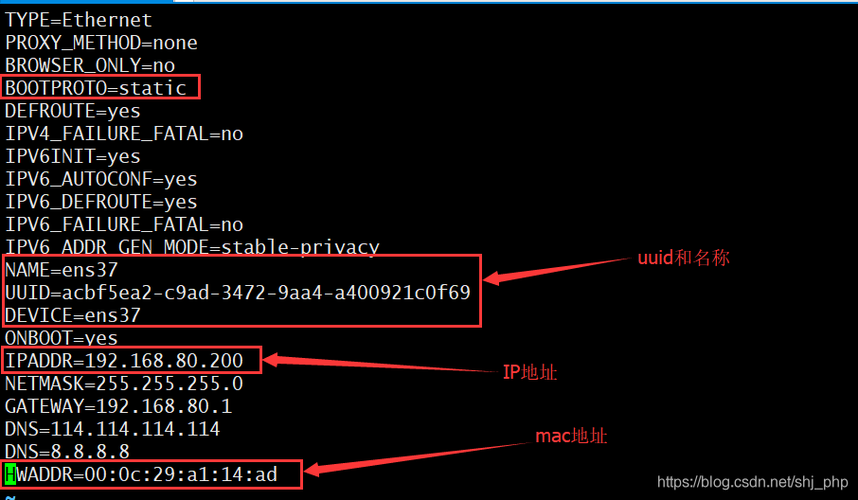
为什么需要UUID?
UUID的主要目的是在分布式计算环境中提供一种不依赖于中央管理机构的方式,确保每个对象都有一个唯一的标识,在CentOS系统中,UUID用于标识网络接口卡,以确保在系统重启或硬件更换后,网络配置能够自动恢复,而无需手动干预。
如何查看网卡UUID?
1、使用nmcli命令:在CentOS 7及更高版本中,可以使用nmcli命令来查看网络连接及其详细信息,通过执行nmcli con show命令,可以列出所有网络连接及其对应的UUID。
2、使用ifconfig命令:虽然ifconfig命令主要用于查看网络接口的配置信息,但在某些情况下,它也可以间接帮助识别网络接口,要获取UUID,仍需要结合其他命令或配置文件。
3、查看配置文件:网卡的UUID通常存储在/etc/sysconfig/networkscripts/ifcfgensXX文件中(其中XX是网卡的设备名称),在该文件中,可以直接找到UUID行,其格式为UUID=xxxxxxxxxxxxxxxxxxxxxxxxxxxxxxxx。
如何生成新的UUID?
如果需要为新的网卡生成一个UUID,可以使用uuidgen命令,要为名为ens33的网卡生成UUID,可以执行以下命令:
- sudo uuidgen ens33
这将生成一个新的UUID,并将其显示在终端上,可以将这个新UUID添加到相应的网卡配置文件中。
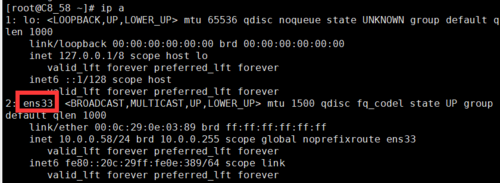
注意事项
在修改网卡配置文件时,请务必小心谨慎,避免误操作导致网络连接中断。
如果不确定如何操作,建议先备份现有的配置文件,以防万一需要恢复。
在生成新的UUID时,请确保它与系统中现有的UUID不冲突,以避免潜在的问题。
相关问答FAQs
1. 如何在CentOS中查看网卡的MAC地址?
答:在CentOS中,可以使用以下命令查看网卡的MAC地址:
- ifconfig a
或者:
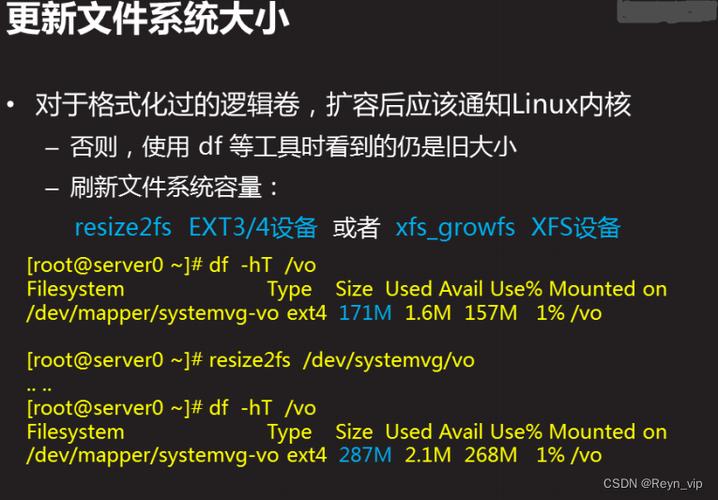
- ip addr show
这些命令将列出所有网络接口及其详细信息,包括MAC地址,MAC地址通常显示在HWaddr或link/ether字段下。
2. 如何更改网卡的UUID?
答:要更改网卡的UUID,首先需要生成一个新的UUID(如上所述),然后将新UUID添加到相应的网卡配置文件中,具体步骤如下:
使用uuidgen命令生成一个新的UUID。
打开相应的网卡配置文件(如/etc/sysconfig/networkscripts/ifcfgensXX)。
找到UUID行并删除或注释掉原有UUID。
添加一行新的UUID行,格式为UUID=xxxxxxxxxxxxxxxxxxxxxxxxxxxxxxxx。
保存文件并退出编辑器。
重启网络服务以使更改生效,在CentOS 6及更早版本中,可以使用service network restart命令;在CentOS 7及更高版本中,可以使用systemctl restart network命令。